访问康卡斯特商业路由器登录的要求
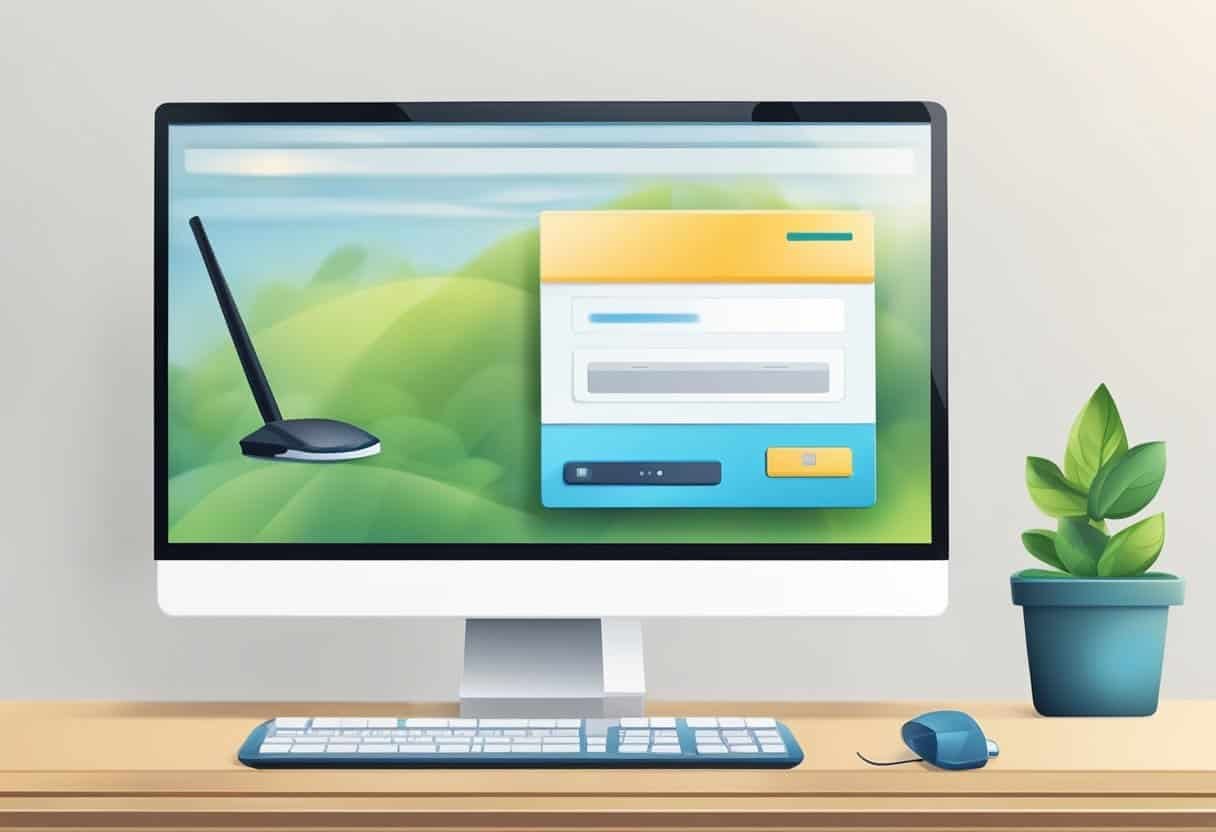
在访问 Comcast Business Router 登录之前,请确保您满足无缝连接的要求。 遵循这些步骤将实现快速、轻松的登录过程。
首先,确保您有稳定的互联网连接。 使用以太网电缆将您的计算机或笔记本电脑连接到 Comcast 网关上的 LAN 端口 (1-4) 之一。 此连接对于访问登录页面和有效管理路由器设置至关重要。
接下来,您必须知道默认的 Comcast Business Router 登录凭据。 访问管理页面时,默认IP地址为 10.1.10.1。 使用此地址通过您选择的网络浏览器导航至登录页面。
此外,手头有默认的用户名和密码也很重要。 典型的默认用户名是 cusadmin,默认密码是 highspeed or CantTouchThis。 请记住,密码区分大小写,因此输入时要小心。
最后,请确保您使用的兼容浏览器支持最新版本的康卡斯特商业路由器固件。 Google Chrome、Mozilla Firefox 和 Microsoft Edge 是常用的浏览器。
总之,要成功访问您的 Comcast Business Router 登录信息,请确保您具有直接以太网连接、了解默认 IP 地址和登录凭据,并使用兼容的 Web 浏览器。
康卡斯特商业路由器登录步骤
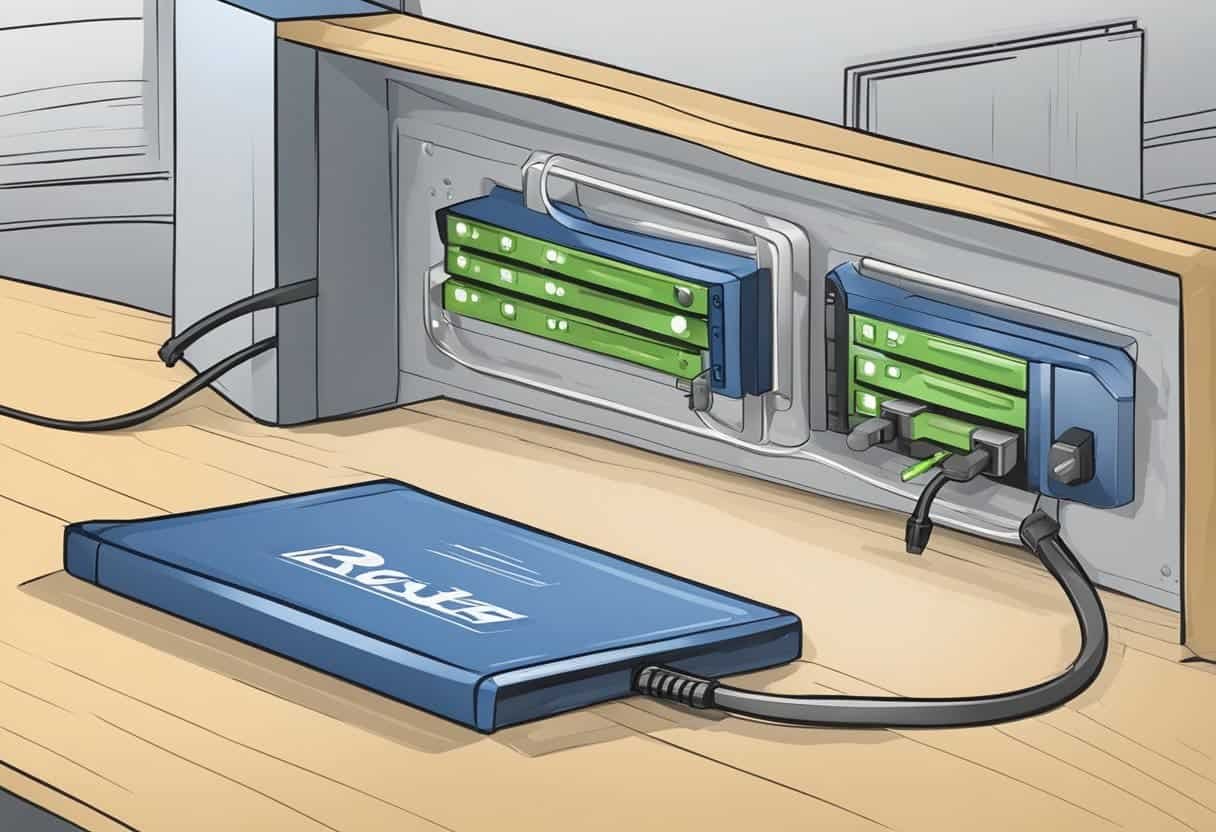
连接到网络
首先,确保您的设备已连接到康卡斯特商业路由器。 您可以通过使用以太网电缆将计算机或笔记本电脑连接到路由器上的任意 LAN 端口 (1-4) 或通过无线连接到路由器的 Wi-Fi 网络来执行此操作。
打开康卡斯特商业路由器 Web 界面
连接到网络后,打开 Web 浏览器并在地址栏中输入路由器的 IP 地址。 如果您不确定 IP 地址,可以检查设备上的标签或查阅路由器的文档。
SMC 路由器最常用的 IP
康卡斯特企业路由器的一些常用 IP 地址包括:
- 10.1.10.1
- 10.0.0.1
- 192.168.1.1
- 192.168.0.1
如果这些 IP 地址均不起作用,请查阅路由器的用户手册或联系 Comcast Business 支持。
输入凭据
出现提示时,输入康卡斯特企业路由器的默认用户名和密码。 默认用户名是“admin”或“cusadmin”,默认密码是“highspeed”或“C0mcast”(用零代替字母“o”)。 如果默认凭据不起作用或已更改,您可以尝试在路由器上执行出厂重置或联系康卡斯特商业支持寻求帮助。
输入正确的登录凭据后,您应该可以访问路由器的设置和配置。 从这里,您可以管理网络的各个方面,例如设置访客 Wi-Fi 网络、管理家长控制或配置端口转发。 请记住保存您所做的任何更改并定期检查固件更新,以确保您的网络保持安全并以最佳状态运行。
常见的康卡斯特路由器登录问题
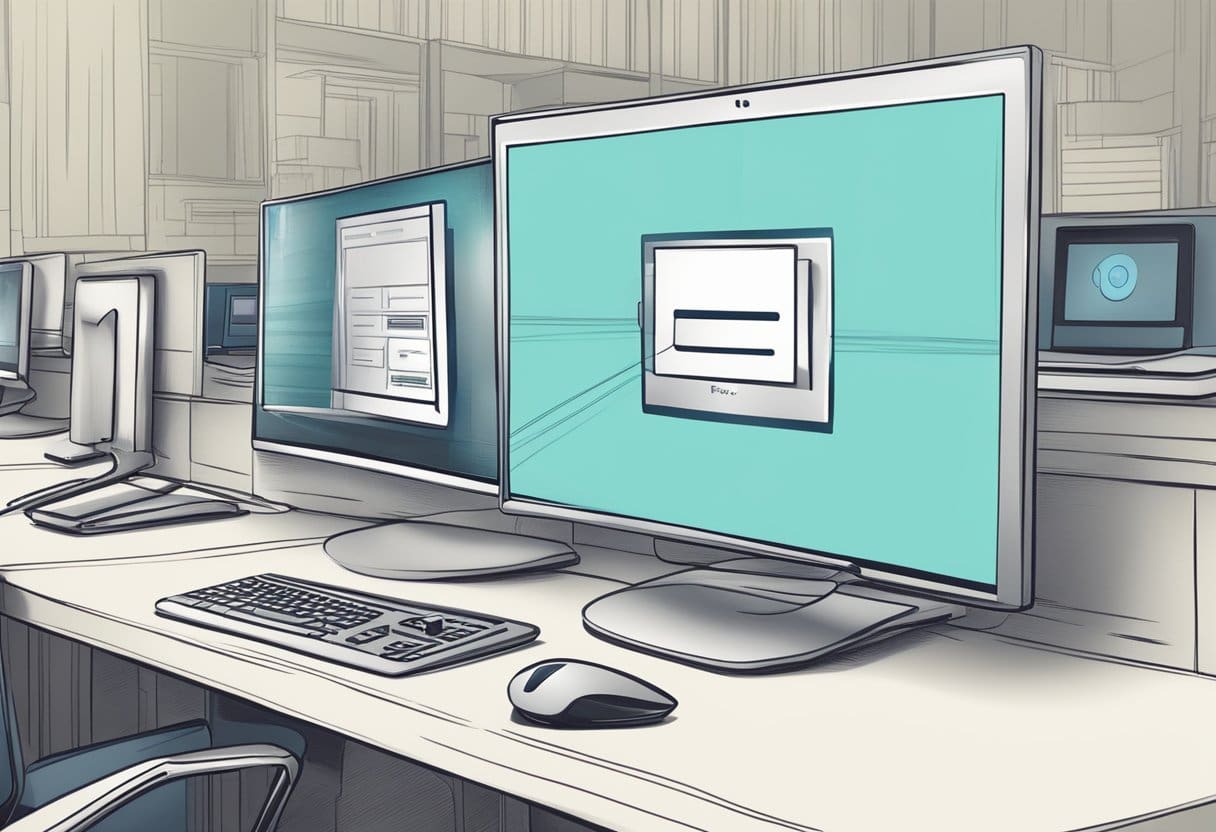
登录凭据不正确
登录康卡斯特商用路由器时,一个常见问题是输入不正确的登录凭据。 确保您使用正确的默认用户名和密码。 通常,默认用户名是 管理员,密码是 高速 or 不能碰这个。 如果您之前更改过登录信息,请使用新的凭据。 如果您忘记了自定义凭据,则可能需要重置路由器以恢复默认设置。
路由器连接问题
另一个可能阻止您登录的问题是路由器的连接问题。 要解决此问题,请检查以下内容:
- 确保您通过 Wi-Fi 或以太网电缆连接到与康卡斯特企业路由器关联的正确网络。
- 验证路由器的电源和正常功能,包括检查路由器电源灯和其他指示灯的状态。
- 拔下电源插头 30 秒,然后重新插入,重新启动路由器。在尝试再次登录之前,让路由器完全重新启动。
浏览器问题
与浏览器相关的问题也会妨碍您登录康卡斯特企业路由器。 为了解决这些问题:
- 清除您的浏览历史记录、cookie 和缓存,因为这些可能会干扰登录过程。
- 禁用可能导致与登录页面冲突的浏览器扩展或加载项。
- 使用不同的浏览器或隐身/私人浏览窗口访问登录页面。
请记住,要访问 Comcast 路由器登录页面,请打开 Web 浏览器并导航到 http://10.1.10.1.
重置康卡斯特商业路由器

在本节中,我们将指导您重置康卡斯特商业路由器。 在排除问题或将路由器恢复为出厂默认设置时,重置路由器至关重要。 有两种方法可以完成此任务:手动重置和通过路由器的 Web 界面重置。
手动重置
要手动重置您的 Comcast Business 路由器,请按照以下步骤操作:
- 拔掉路由器的电源插头,以确保重置期间的安全。
- 找到 重设 路由器背面的按钮。 它是一个小型凹进按钮,需要使用非金属尖头物体(例如牙签或回形针)才能访问它。
- 按住 重设 按钮 30 秒。 30 秒后,所有 LED 灯应熄灭,表明重置已启动。
- 释放 重设 按钮并重新连接电源。 等待路由器完全通电后再连接到互联网。
通过网页界面重置
您还可以通过网络界面重置康卡斯特企业路由器。 就是这样:
- 确保您的设备已使用以太网线或 Wi-Fi 连接到路由器。
- 打开您喜欢的网络浏览器并输入路由器的默认网关地址, 10.1.10.1,进入地址栏。
- 使用 Comcast 的默认用户名和密码登录路由器。 对于大多数康卡斯特商业路由器,用户名是“admin”,密码是“password”。
- 导航到 个人设置 or 行政和支持部门 路由器接口部分。
- 找到 出厂重置 or 恢复默认设置 选项并单击它。 将出现确认提示,询问您是否要继续重置。
- 确认重置。 路由器将开始该过程并在完成后自行重新启动。 所有自定义配置都将被删除,路由器将恢复到出厂默认设置。
请记住,重置路由器也会删除所有自定义设置,例如 Wi-Fi 密码、SSID 和安全配置。 重置后准备重新配置路由器并将所有设备重新连接到网络。
最后更新:15 年 2023 月 XNUMX 日

Sandeep Bhandari 拥有塔帕尔大学计算机工程学士学位(2006 年)。 他在技术领域拥有 20 年的经验。 他对各种技术领域都有浓厚的兴趣,包括数据库系统、计算机网络和编程。 你可以在他的网站上阅读更多关于他的信息 生物页面.

